【お買い物】PC版ウイイレ2018(PES2018)をAmazonで個人輸入しました【雑談】
どうも!あおざかなです!
前々から気にしていたウイイレを買うことにしました(笑)
しかも最新の2018を!

しかも今回のはグラフィックが特に凄いらしいです(笑)
ですが僕はあいにくPS4を持っておらず。
半ば諦めかけていたところ、

PC版あるやないか!
すぐさま調べたところ...
まさかの、ここでアクシデント。

日本じゃPCで販売してないだと!?
俺「待てよ...?」
俺「日本じゃ販売されていない。ってことは海外版だ。」
俺「海外のPCゲームが買える場所...」
俺「Steam先生ならいけるんじゃね?」
というわけで早速Steamにアクセス

ないんかーい
...だんだんこの流れも嫌になってきました。
しかしここでまさかの追加情報。
神の声(友)「ウイイレは海外ではPESとよばれているのですよ...」
というわけで早速、検索。

あ、あったー!
と思いきや

...知ってた。この展開。
これはいわゆる「おま国」というやつですね。
まあ解除することもできなくはないらしいんだけども
VPNとかいろいろ準備が面倒なので。
しかもクレカがないので鍵屋でも買えないし
神の声(二回目)「パッケージ版...行っちゃう?」
とここでまさかのカミングアウト(元々隠してない)
というわけで、ようやくAmazonへ

あったぁぁぁぁぁぁ
俺「苦節30年...」(そんな待ってない)
俺「ついにこの時が!!」(開始から3時間後)

注文完了ッ!
輸入版なので届くのが比較的遅いですが
気長に待とうと思います。
また届いたら、更新します。
西暦2017年 10月6日....
今宵....
ついに届いたぞぉぉぉぉぉ!
.....まさかの予定日より4日遅れ。
とどいた荷物を玄関で発見したときは
喜びの舞をしました。
↓参考画像(※画像はイメージです。)
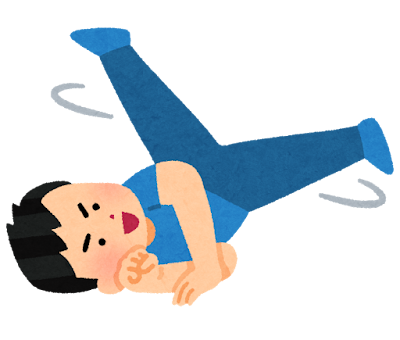
...嘘です。
でも喜んだのはほんとですよ?
ちなみに届いたのは発送から15日目、購入から17日目でした。
長かったぁ~
皆さんも個人輸入をされる際には気を付けてくださいね
【MCEdit】使い方まとめ ※Windows10対応
このページはpe0.16.0のワールドデータに対応しました!
どうも!あおざかなです!
keigotohu.hatenablog.com
☝これです、これをするための記事がなかったんで作ってみました
MCeditのダウンロード
まずは、MCEditのダウンロードなんですが、このページから☟
んで、ここからが大事 まず、開いたらこんな画面でますよね?

(例)PC→ダウンロード→MCEdit ✖
(例)PC→Dドライブ(D:)→MCEdit 〇

起動~ワールド読み込み
mcedit.exeを起動させるとこんな感じ☟
ワールドデータを読み込むにはOpen...をクリック
んで、ここもMCEditと同じように日本語が入っているとアウトです!
読み込むには、ワールドデータのlevel.datってやつをクリックしてください
んで、移植する方法は、まず、移植したいところを囲んでCtrl+CのあとCtrl+W
んで、そのまま、移植するほうのワールドを開いて右上の画像をクリックしておきたいところにおいてimportをクリックすれば完成!
Ctrl+Cおしてね。
できれば、再起動してからマイクラをプレイしてね
(高確率で壊れます。僕は、一度壊れました)
あおざかなでした!